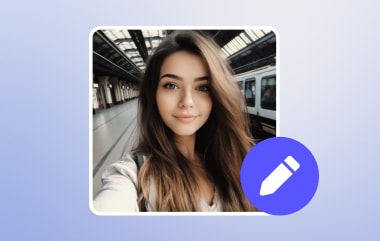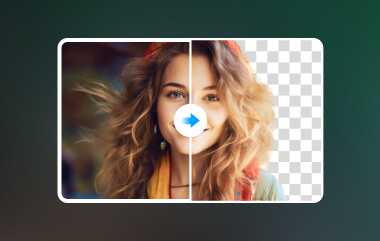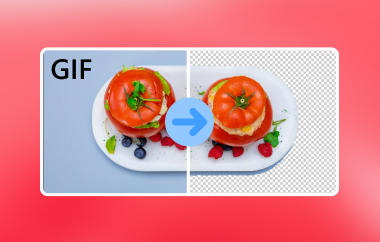Tegenwoordig maken mensen overal foto's van en plaatsen ze die online via hun sociale media-accounts. Een trend is tegenwoordig om kwalitatief goede landschapsfoto's te maken. De esthetische waarde van de foto kan echter verdwijnen als deze een slechte of onnodige achtergrond heeft. We raden aan om in dat geval de achtergrond van de foto te verwijderen.
Goed nieuws! Je kunt een achtergrond verwijderen in InkscapeHet mooie van dit programma is dat het vier effectieve manieren biedt voor dit specifieke proces. Voor meer informatie over dit onderwerp kunt u dit artikel een paar minuten lezen door naar beneden te scrollen.
Deel 1: Introductie tot Inkscape
Inkscape is een vectorafbeeldingseditor voor je computer. Het ondersteunt talloze besturingssystemen, waaronder macOS, Windows en Linux. Het standaardformaat is SVG, oftewel Scalable Vector Graphics.
Deze online tool is open source en gratis, waardoor hij ideaal is voor beginners en gevorderde gebruikers. Bovendien ondersteunt deze tool verschillende bestandsformaten, waaronder SVG, PDF, PNG, DXF, EPS en meer. Inkscape kan worden gebruikt om de achtergrond van je afbeeldingen te verwijderen. Het kan ook dienen als een app voor foto-achtergrondeditor omdat er een telefoonversie is die geschikt is voor mensen die de mobiele versie willen gebruiken.
Deel 2: Achtergrond verwijderen met Inkscape [2 methoden]
Er zijn twee goede manieren om te leren hoe je een achtergrond van een afbeelding verwijdert in Inkscape. Je kunt de achtergrond van een foto verwijderen wanneer deze wit is, of de volledige achtergrond van de afbeelding. Hiervoor wordt een aparte functie gebruikt. Hieronder vind je een gedetailleerde uitleg van deze Inkscape-functies.
1e methode: Hoe de witte achtergrond in Inkscape te verwijderen
Het verwijderen van de witte achtergrond met Inkscape is de snelste methode die het biedt. Je hoeft geen gedetailleerde objecten op de achtergrond te traceren. Deze procedure is echter vooral geschikt voor afbeeldingen met alleen logo's, tekst of een klein onderwerp. Volg de onderstaande stappen om te ontdekken hoe Inkscape een witte achtergrond verwijdert.
Stap 1Open Inkscape op uw computer. Klik op de Rechthoek knop in de zijbalk en pas het naar wens aan. Sleep de foto vervolgens naar het programma om deze te importeren. U kunt ook op de knop klikken. Bestand knop linksboven en klik op de Importeren knop.
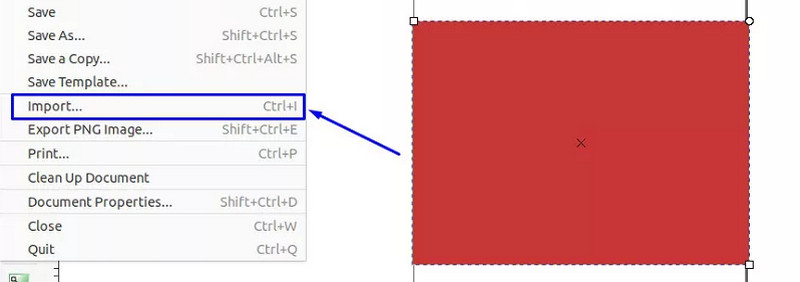
Stap 2Importeer daarna het logo met een witte achtergrond door het proces te herhalen. Er verschijnt een klein dialoogvenster op het scherm. Klik op de oke optie rechtsonder. Klik vervolgens op de Selecteren en transformeren knop linksboven. Selecteer de Pad knop bovenaan.
Stap 3Klik op de Bitmap traceren knop en gebruik de Enkele scan keuze. Klik op de Helderheidsafsnijding knop. Vervolgens kunt u de Bijwerken knop rechtsonder. Klik op de Meerdere scans balk bovenaan en klik op de Zacht en Verwijder achtergrond knop.
Stap 4Selecteer de Bijwerken knop en klik op de Van toepassing zijn om de wijzigingen op te slaan. Klik daarna op de logo-afbeelding en kies de Verwijderen knop uit de lijst om het logo te verwijderen; het logo blijft behouden.
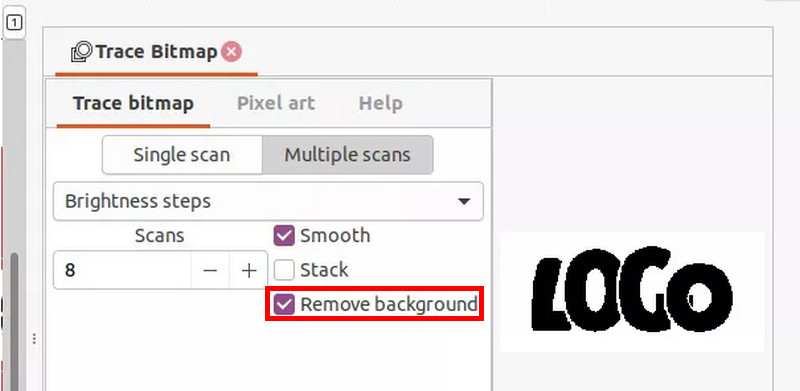
2e methode: Achtergrond verwijderen met Inkscape
Bovendien kun je de volledige achtergrond van een afbeelding verwijderen in Inkscape. Dit proces is veel eenvoudiger en sneller dan het vorige. De onderstaande stappen laten je zien hoe je een achtergrond van een afbeelding verwijdert in Inkscape.
Stap 1Open Inkscape en klik op de Bestand knop linksboven. Klik op de Open en kies de afbeelding waarvan u de achtergrond wilt verwijderen om deze te importeren. Klik op de Bézier-pen en schakel de knop in. BSpline knop. Klik op de Punten toevoegen knop rond het onderwerp op de foto.
Stap 2Verbind de punten tot je het beginpunt bereikt. Klik vervolgens op Voorwerp knop en kies de Klem Knop. De achtergrond van de foto wordt later automatisch verwijderd. Exporteer de afbeelding daarna naar uw computer.
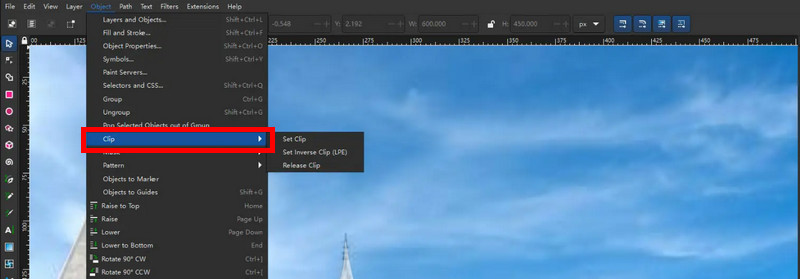
Deel 3: 2 uitstekende Inkscape-alternatieven om de achtergrond van een afbeelding te verwijderen
Hoe nuttig de Inkscape-achtergrond ook is, er zijn nog steeds prestatieproblemen. Dit komt door de complexe bestanden die ermee worden verwerkt. We hebben de twee alternatieven voor het programma voorbereid, mocht u er een nodig hebben. De lijst vindt u hieronder.
1. AVAide Background Eraser - Beste alternatief voor Inkscape Background Remover
AVAide Achtergrondgum is de tool die je nodig hebt om een achtergrondafbeelding soepel te verwijderen. Nadat je de achtergrond hebt verwijderd, wordt je afbeelding in de beste kwaliteit opgeslagen. Dit online programma verandert of vermindert de beeldkwaliteit niet.
Bovendien kan deze online tool de achtergrondtransparante afbeelding exporteren naar PNG. Het ondersteunt ook meerdere afbeeldingsformaten, waaronder GIF, JPG en JPEG. Bovendien maakt het gebruik van AI-gestuurde technieken om de achtergrond eenvoudig te detecteren en te verwijderen. De onderstaande stappen helpen je bij het gebruik van deze online tool.
Stap 1Ga naar AVAide Achtergrondgum website. Klik op de Kies een foto Klik op de knop die op het scherm verschijnt. U wordt gevraagd een foto te kiezen. Kies een foto om te uploaden.
Stap 2De foto wordt binnen enkele seconden geïmporteerd in de online tool. Wacht tot de online tool het importproces heeft voltooid. Klik op Rand verfijnen knop in de zijbalk. Klik op de Houden knop linksboven en gebruik de cursor om het foto-object te markeren dat u wilt laten staan. Pas de Penseelgrootte schuifbalk op basis van uw gemak.
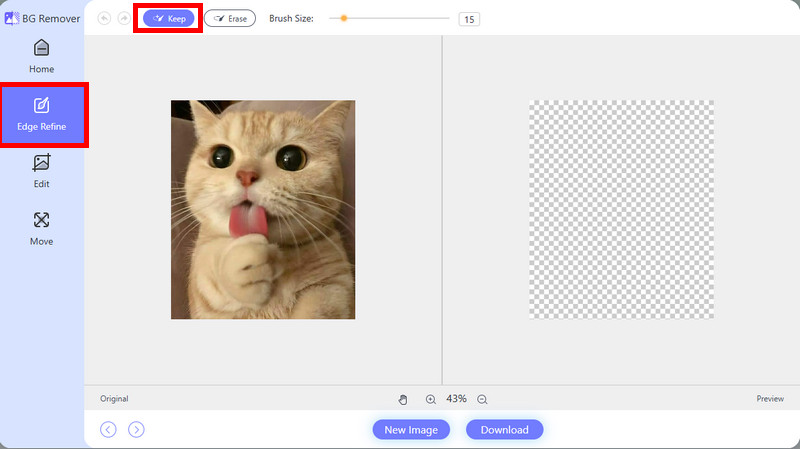
Stap 3De voorvertoning van de foto verschijnt aan de rechterkant. U kunt deze eerst bekijken en opslaan als u tevreden bent met het resultaat. Om de afbeelding op uw computer te bewaren, klikt u op de Downloaden optie onderaan.
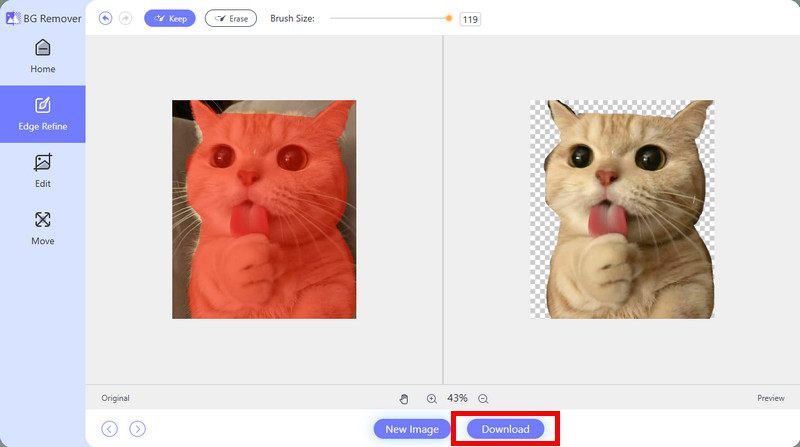
2. Adobe Illustrator
Vectortekenprogramma's zoals Adobe Illustrator zijn zeldzaam. Het staat algemeen bekend als een hulpmiddel voor de achtergrond van de foto wit makenDeze tool van derden verschilt aanzienlijk van het online programma uit de vorige sectie. De tool heeft een complexe interface die niet geschikt is voor beginners. Professionele vaardigheden zijn vereist voor een soepele procedure.
Bovendien scant het niet automatisch het onderwerp van de afbeelding en verwijdert het de achtergrond niet. De onderstaande stappen laten zien hoe u deze tool gebruikt.
Stap 1Importeer de afbeelding. Als u de achtergrond wilt verwijderen, klikt u op Visie knop en selecteer de Transparantieraster weergeven knop. Klik daarna op de Venster knop en selecteer de Afbeelding traceren om het venster te zien. Klik op de Pijl knop en selecteer de afbeelding.
Stap 2Klik in het venster Afbeelding traceren op Foto met hoge getrouwheid knop. Klik vervolgens op de Voorwerp en Uitbreiden knoppen. Gebruik later het gereedschap Direct selecteren om de achtergrond te selecteren die u wilt verwijderen. Selecteer de Verwijderen sleutel en exporteer het bestand om het op uw computer op te slaan.
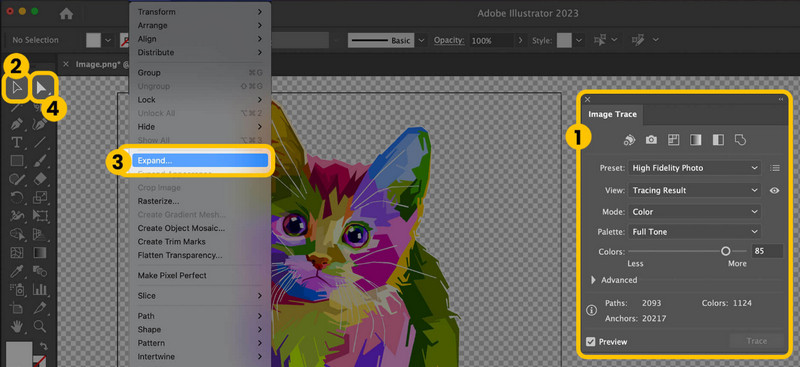
Al met al hebben we je door het hele proces heen geholpen Hoe verwijder je een achtergrond uit een afbeelding in InkscapeEr zijn twee manieren om deze procedure uit te voeren, waarvan één het verwijderen van een witte achtergrond van de foto is. Daarnaast zijn de twee uitstekende Inkscape-alternatieven ook opgenomen. Welke vind je het opvallendst? Wij denken dat het... AVAide Achtergrondgum! De tool maakt gebruik van AI-gestuurde technieken om de achtergrond eenvoudig uit de afbeelding te verwijderen. Download de tool om hem te verkennen.

Maakt gebruik van AI en geautomatiseerde achtergrondverwijderingstechnologie om complexe achtergronden uit JPG, JPEG, PNG en GIF vast te leggen.
PROBEER NUFotobewerking
- AI-kledingverwijderaar
- Mozaïek uit afbeelding verwijderen
- AI-beeldopschaling
- Hoogwaardige GIF
- Verwijder Instagram-watermerk
- Wijzig de resolutie van iPhone/Android-foto's
- Rijbewijsfoto bewerken
- Converteer foto's van lage resolutie naar hoge resolutie
- Beeldkwaliteit verbeteren
- Gratis fotoverbetering
- Verwijder auteursrecht van foto